Hostwinds دروس
نتائج البحث عن:
بعدك قم بإنشاء بريدك الإلكتروني داخل cPanel، قد يأتي وقت قد ترغب فيه في تغيير كلمة مرورك لحساب بريدك الإلكتروني لعدة أسباب. ستحدد الخطوات التالية كيفية تغيير كلمة مرور بريد (بريد الويب) إذا لزم الأمر.
الخطوة 1: قم بتسجيل الدخول إلى خدمة cpanel الخاصة بك (إن لم يكن مألوفًا كيف ، يرجى مراجعة مقالتنا How To Access cPanel)
الخطوة 2: حدد موقع قسم البريد الإلكتروني و cPanel وحدد حسابات البريد الإلكتروني

الخطوه 3: حدد حسابات البريد الإلكتروني في قسم البريد الإلكتروني.
الخطوة الرابعة: انظر إلى الجانب الأيمن من حساب البريد الإلكتروني الذي تريد تغيير كلمة المرور الخاصة به وانقر فوق الزر إدارة.

الخطوة الخامسة: أدخل كلمة المرور التي ترغب في تغيير بريد الويب الخاص بك إليها في مربع كلمة المرور الجديدة ، أو انقر فوق الزر إنشاء لإنشاء كلمة مرور جديدة لحساب البريد الإلكتروني الخاص بك.
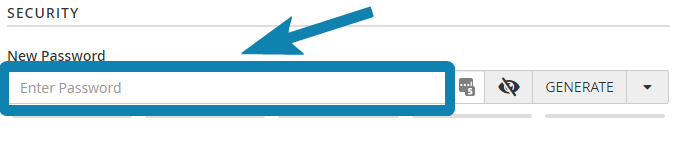
5 أ: يمكن استخدام رمز العين لمعرفة كلمة مرورك حاليًا
5 ب: استخدم رمز الإنشاء لإنشاء كلمة مرور قوية لك. إذا لم تعجبك كلمة المرور التي تم إنشاؤها ، فانقر مرة أخرى لتحديث خيار جديد.
ملحوظة: يمكنك تحديد القائمة المنسدلة بجانب الزر "توليد" لتكون أكثر عرضية في إنشاء كلمة المرور العشوائية
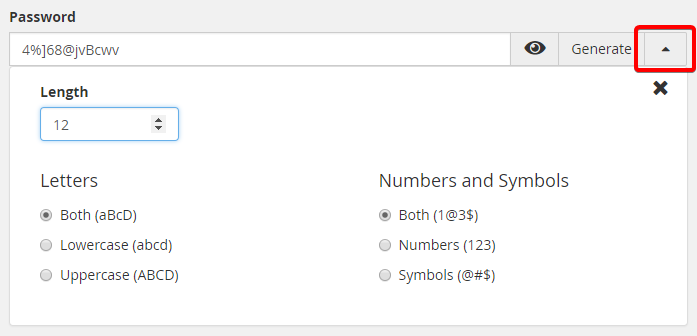
الخطوة السادسة: قم بالتمرير لأسفل الصفحة حتى ترى الزر الأزرق الذي يقول إعداد إعدادات البريد الإلكتروني وانقر فوق هذا الزر.

بمجرد تغيير كلمة مرور حساب بريدك الإلكتروني، يمكنك تسجيل الدخول إلى البريد الإلكتروني باستخدام عنوان البريد الإلكتروني وكلمة مرور حساب البريد الإلكتروني الخاص بك.
سيتطلب منك تغيير كلمة مرور حساب بريدك الإلكتروني من خلال CPanel إعادة إدخالها في هاتفك أو الكمبيوتر أو الجهاز اللوحي إذا كنت تستخدم البريد الإلكتروني على أجهزتك.
إذا كنت بحاجة إلى أي مساعدة أو لديك أي أسئلة حول كيفية تغيير كلمة مرور حساب بريدك الإلكتروني في CPanel، فيرجى إخبارنا بذلك. نحن هنا 24/7/365 من خلال الدردشة الحية أو عن طريق فتح تذكرة مع فريق الدعم لدينا.
كتب بواسطة Hostwinds Team / أغسطس 9, 2018
